

Por Nathan E. Malpass, Última atualização: September 6, 2023
Mudar de um dispositivo Android para um iPhone pode ser um passo emocionante, oferecendo um novo mundo de recursos e possibilidades. No entanto, uma preocupação comum que surge durante esta transição é a transferência segura e eficiente de dados. Embora muitos usuários optem por realizar transferências de dados antes de configurar seu novo iPhone, as circunstâncias podem levar à necessidade de transferir dados do Android para o iPhone após a configuração.
Se você já configurou seu iPhone ou está pensando em fazer uma migração de dados em estágio final, tenha certeza de que ainda poderá fazer a mudança sem se preocupar em perder seus contatos, fotos, mensagens e outros dados importantes.
Neste artigo, orientaremos você no processo contínuo de transferência de dados de um dispositivo Android para um iPhone após a configuração inicial. Exploraremos vários métodos e ferramentas disponíveis para garantir uma transição tranquila, permitindo que você aproveite ao máximo seu novo iPhone sem deixar para trás suas memórias e informações valiosas.
Parte #1: A melhor maneira de transferir dados do Android para o iPhone após a configuração sem redefinirParte #2: Como transferir dados do Android para o iPhone usando Mover para iOSParte #3: Método manual para transferir dados do Android para o iPhone após a configuraçãoConclusão
Quando se trata de transferir dados de um dispositivo Android para um iPhone após a configuração inicial, Transferência de telefone FoneDog surge como uma solução de destaque. Esta poderosa ferramenta compatível com o iPhone 15 oferece um processo de migração de dados contínuo e eficiente, permitindo que você faça a troca sem a necessidade de reiniciar o iPhone. Vamos nos aprofundar nas vantagens de usar o FoneDog Phone Transfer e explorar as etapas para transferir facilmente seus dados do Android para o iOS.
Transferência telefônica
Transfira arquivos entre iOS, Android e Windows PC.
Transfira e faça backup de mensagens de texto, contatos, fotos, vídeos, músicas no computador facilmente.
Totalmente compatível com os mais recentes iOS e Android.
Download grátis

Aqui estão seus recursos e benefícios:
As etapas para usá-lo para transferir dados do Android para o iPhone após a configuração:

FoneDog Phone Transfer fornece um método conveniente e eficiente para transferir seus dados de um dispositivo Android para um iPhone após a configuração inicial. E além disso transferindo dados entre dois dispositivos Android ou dois dispositivos iOS também são viáveis.
Com sua interface amigável e recursos abrangentes de transferência de dados, você pode fazer a troca sem a necessidade de reinicializações do dispositivo ou perda de dados. A compatibilidade entre plataformas da ferramenta garante que suas memórias e informações valiosas permaneçam intactas enquanto você adota sua nova experiência com o iPhone.
Agora que você aprendeu como transferir dados do Android para o iPhone após a configuração sem redefinir usando o FoneDog Phone Transfer, forneceremos informações adicionais. Se você está procurando uma solução oficial fornecida pela Apple para transferir dados do seu dispositivo Android pessoal para um iPhone após a configuração inicial, “Mover para iOS” é uma escolha prática.
Este aplicativo, desenvolvido pela Apple, oferece um método simples para migrar seus dados, garantindo uma transição tranquila sem a necessidade de backups manuais ou amplo conhecimento técnico. Vamos explorar como usar "Mover para iOS" para transferir seus dados sem problemas.
Usando Mover para iOS para transferência de dados:
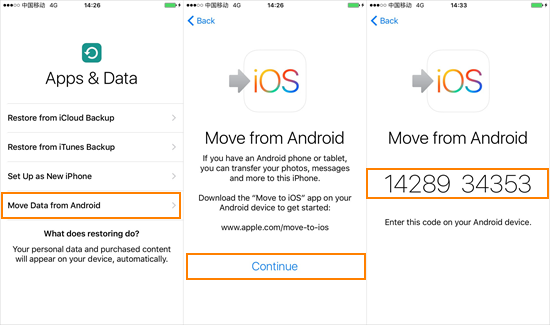
Aqui estão os benefícios de usar esta plataforma:
"Mover para iOS" é um método oficial e fácil de usar para transferir dados de um dispositivo Android para um iPhone após a configuração inicial. Com seu processo guiado e opções de seleção de dados, você pode fazer a transição sem complicações ou necessidade de conhecimento técnico.
Seguindo as etapas descritas acima, você poderá transferir seus dados essenciais do seu próprio dispositivo Android para o seu novo iPhone, permitindo que você comece a desfrutar do ecossistema Apple com facilidade.
Se você preferir uma abordagem mais prática para transferir dados de seu dispositivo Android específico para o iPhone após a configuração inicial, os métodos manuais fornecem maior controle sobre o processo. Embora esses métodos possam exigir um pouco mais de esforço, eles permitem transferir seletivamente tipos específicos de dados, como fotos, vídeos, documentos e contatos.
Veja como você pode transferir dados manualmente do Android para o iPhone após a configuração:
Transferir via computador: conecte seu gadget ou dispositivo Android ao computador e transfira suas fotos e vídeos para o armazenamento do seu computador. Em seguida, conecte seu iPhone ao computador e use o iTunes (Windows) ou em destaque (Mac) para sincronizar as fotos e vídeos do seu computador para o seu iPhone.
Use serviços em nuvem: carregue suas fotos e vídeos para serviços de armazenamento em nuvem, como Google Drive ou Dropbox, a partir do seu próprio dispositivo Android. Em seguida, instale os respectivos aplicativos no seu iPhone e baixe a mídia da nuvem para o seu iPhone.
cloud Storage: semelhante a fotos e vídeos, você pode usar serviços de armazenamento em nuvem para fazer upload de documentos do seu próprio dispositivo Android e acessá-los no seu iPhone usando os respectivos aplicativos.
Aplicativos de e-mail ou mensagens: você pode enviar documentos por e-mail para si mesmo ou usar aplicativos de mensagens para enviá-los do seu gadget ou dispositivo Android para o seu iPhone.
Conta do Google: se seus contatos estiverem sincronizados com sua Conta do Google no seu tablet ou smartphone Android, faça login na mesma Conta do Google no seu iPhone. Vá para "Configurações" > "Correio" > "Contatos" > "Calendários" > "Adicionar conta" e selecione Google. Ligar "Contatos" sincronização.
Cartão SIM: Se o seu dispositivo Android específico permite exportar contatos para o cartão SIM, você pode fazer isso e inserir o cartão SIM no seu iPhone. Vá para "Configurações" > "Contatos" > "Importar contatos do SIM" no seu iPhone.
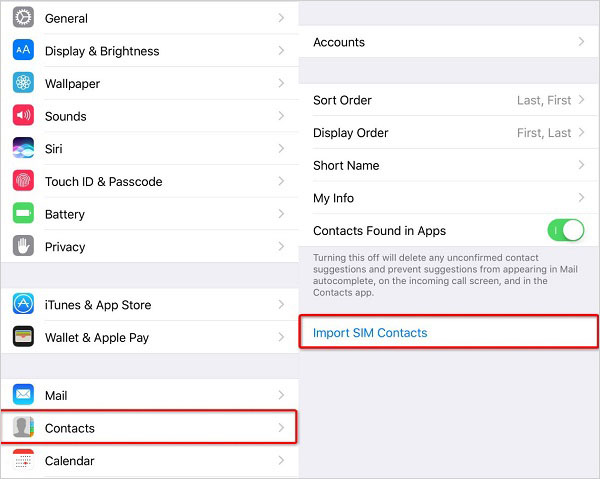
Apps de mensagens: para aplicativos de mensagens como WhatsApp ou Telegram, verifique se existe a opção de fazer backup de suas mensagens na nuvem em seu próprio dispositivo Android. No seu iPhone, instale os respectivos aplicativos e restaure as mensagens do backup na nuvem.
iTunes ou aplicativos de terceiros: Você já encontrou um problema como música não sendo possível transferir para um iPhone? Para transferir músicas do seu dispositivo ou gadget Android para o seu iPhone, você pode usar o iTunes (Windows) ou o Finder (Mac). Alternativamente, você pode usar aplicativos de terceiros que permitem transferências de música sem fio.
Observação: lembre-se de que os métodos manuais podem exigir uma consideração cuidadosa de compatibilidade, formatos de arquivo e organização de dados. Além disso, embora esses métodos ofereçam mais controle, eles podem consumir muito tempo, especialmente se você tiver uma grande quantidade de dados para transferir.
Embora os métodos manuais de transferência de dados do Android para o iPhone após a configuração forneçam mais controle, eles também exigem um nível mais alto de esforço e atenção. Dependendo dos tipos de dados que você deseja transferir, você pode empregar várias técnicas, como armazenamento em nuvem, e-mail ou aplicativos de mensagens, além de aproveitar soluções baseadas em computador.
Embora esses métodos possam exigir mais tempo e atenção, eles podem ser altamente eficazes para quem prefere um processo de transferência de dados mais personalizado.
As pessoas também leram4 maneiras de transferir SMS do Android para o PC GRATUITAMENTE [Atualizado em 2023]Como transferir mensagens WhatsApp do Android para o iPhone
Na jornada de transição de um dispositivo Android para um iPhone após a configuração inicial, a capacidade de transferir seus dados sem problemas torna-se crucial. Esteja você mudando devido a novas oportunidades ou simplesmente explorando um novo horizonte tecnológico, é essencial ter as ferramentas e os métodos certos à sua disposição.
Exploramos três abordagens distintas para atingir esse objetivo: utilizar o FoneDog Phone Transfer, optar pelo aplicativo oficial "Mover para iOS" e empregar métodos manuais. Cada método oferece seu próprio conjunto de vantagens e considerações, permitindo que você escolha aquele que melhor se adapta às suas preferências e requisitos.
Dentre essas opções, o FoneDog Phone Transfer se destaca como a solução mais completa e fácil de usar. Sua capacidade de transferir dados do Android para o iPhone após a configuração, ao mesmo tempo que preserva a integridade das suas informações, torna-o uma escolha ideal para usuários que buscam uma transição sem complicações.
Com seu processo não intrusivo, compatibilidade entre plataformas e ênfase na segurança de dados, o FoneDog Phone Transfer garante que suas memórias e informações valiosas permaneçam intactas enquanto você embarca em sua nova jornada no iPhone. Quer você seja um entusiasta de tecnologia ou um usuário casual, o FoneDog Phone Transfer surge como um companheiro confiável, permitindo que você faça a troca sem medo de perda ou interrupção de dados.
Deixe um comentário
Comentário
Transferência telefônica
Transfira dados do iPhone, Android, iOS e Computador para qualquer lugar sem qualquer perda com o FoneDog Phone Transfer. Como foto, mensagens, contatos, música, etc.
Download grátisArtigos Quentes
/
INTERESSANTEMAÇANTE
/
SIMPLESDIFÍCIL
Obrigada! Aqui estão suas escolhas:
Excelente
Classificação: 4.7 / 5 (com base em 86 classificações)